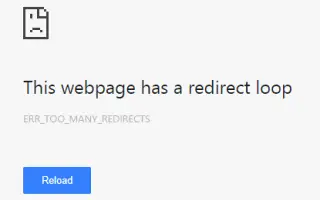Questo articolo è una guida all’installazione con screenshot per coloro che cercano di correggere il messaggio di errore “ERR_TOO_MANY_REDIRECTS” in Chrome.
Durante la navigazione web, gli utenti possono riscontrare diversi tipi di errori come ‘err_cert_authority_invalid’, ”err_file_not_found’, ecc. Gli utenti ricevono anche messaggi di errore “ERR_TOO_MANY_REDIRECTS” mentre visitano i loro siti Web preferiti.
Questi errori di solito si verificano nel browser Chrome e possono rovinare la tua esperienza di navigazione sul web. Se l’utente viene reindirizzato al nuovo URL, ma rimane bloccato in un ciclo di reindirizzamento infinito, genera un errore.
In poche parole, il motivo per cui cadi in questo ciclo di reindirizzamento potrebbe essere un problema lato server o dell’utente finale. I webmaster in genere gestiscono il messaggio di errore “ERR_TOO_MANY_REDIRECTS” durante l’installazione di un certificato SSL. Tuttavia, ho notato che in alcuni casi gli utenti ricevono un messaggio di errore “ERR_TOO_MANY_REDIRECTS” anche se il problema è stato risolto sul lato server.
Di seguito condivido come correggere il messaggio di errore “ERR_TOO_MANY_REDIRECTS” in Chrome. Continua a scorrere per verificarlo.
Come correggere il messaggio di errore di Chrome “ERR_TOO_MANY_REDIRECTS”.
Ciò è causato dall’aggressivo processo di memorizzazione nella cache del browser Web Chrome che continua a caricare vecchi contenuti. Quindi, se vedi “ERR_TOO_MANY_REDIRECTS”, puoi seguire alcuni dei semplici metodi di seguito.
1. Effettua il check-in in un altro browser
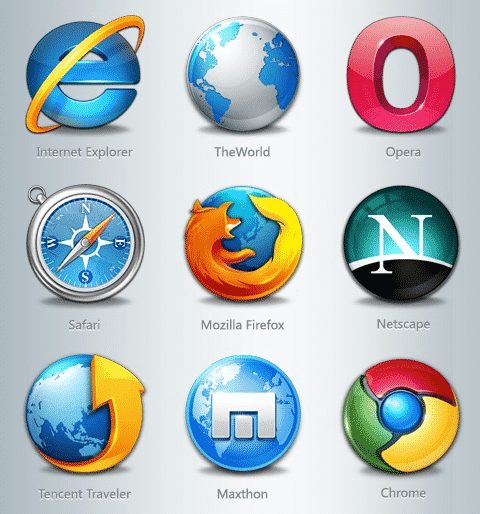
Se ricevi un messaggio di errore “ERR_TOO_MANY_REDIRECTS” nel browser Chrome, utilizza un browser diverso per aprire lo stesso URL.
Se ricevi l’errore “ERR_TOO_MANY_REDIRECTS” anche in altri browser, potrebbe trattarsi di un problema lato server. In questo caso, dovrai attendere alcuni minuti o ore affinché il webmaster risolva il problema.
2. Cancella i dati del browser
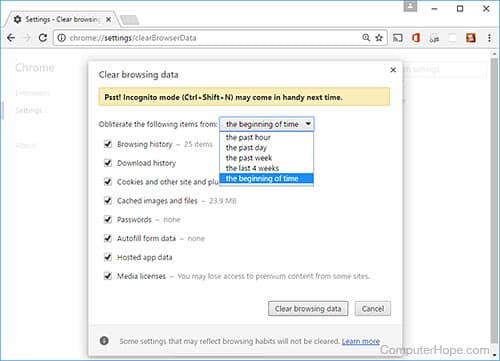
Se ricevi “ERR_TOO_MANY_REDIRECTS” solo nel browser Chrome, dovresti cancellare la cronologia di navigazione.
I dati di navigazione come la cache di navigazione, i cookie, la cronologia, ecc. possono contenere file non validi, che portano a questi messaggi di errore. Quindi, prova a cancellare i dati del tuo browser e vedi se ricevi ancora il messaggio di errore “ERR_TOO_MANY_REDIRECTS”.
Per cancellare i dati di Chrome, digita “chrome://settings” nella barra degli indirizzi e premi Invio. Ora fai clic su “Mostra impostazioni avanzate” e poi su “Cancella dati di navigazione”.
3. Controllare l’estensione
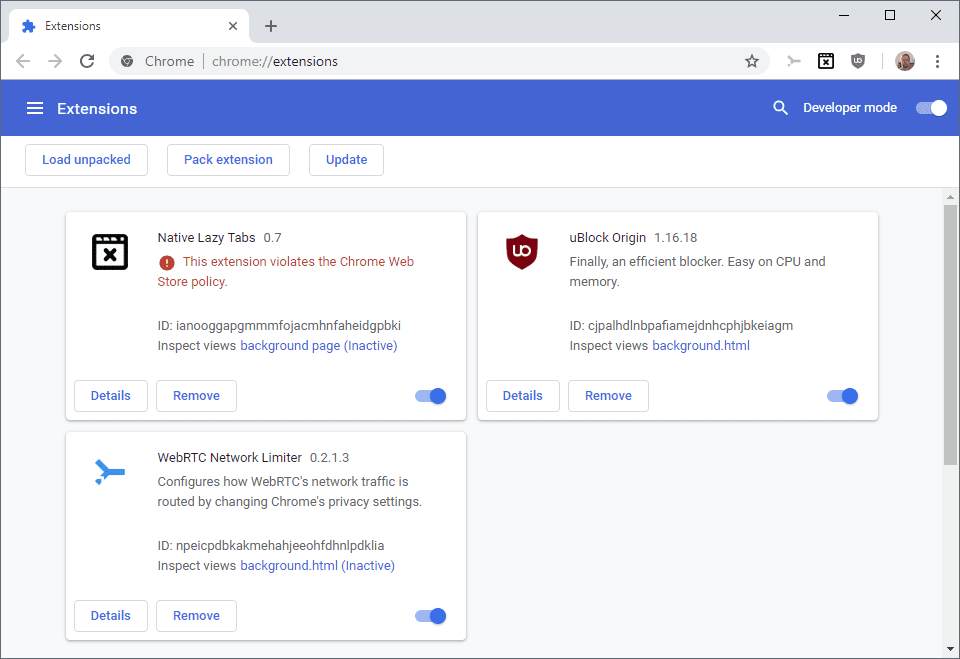
Le estensioni dannose del browser spesso reindirizzano gli utenti a pagine Web piene di annunci e contenuti dannosi. Quindi, se vedi “ERR_TOO_MANY_REDIRECTS” dopo aver installato una nuova estensione del browser, dovresti rimuoverla immediatamente.
Basta aprire una nuova scheda e digitare “chrome://extensions” nella barra degli indirizzi. Si apre il gestore estensioni in cui è possibile abilitare o disabilitare le estensioni.
4. Controllare l’ora e la data del sistema
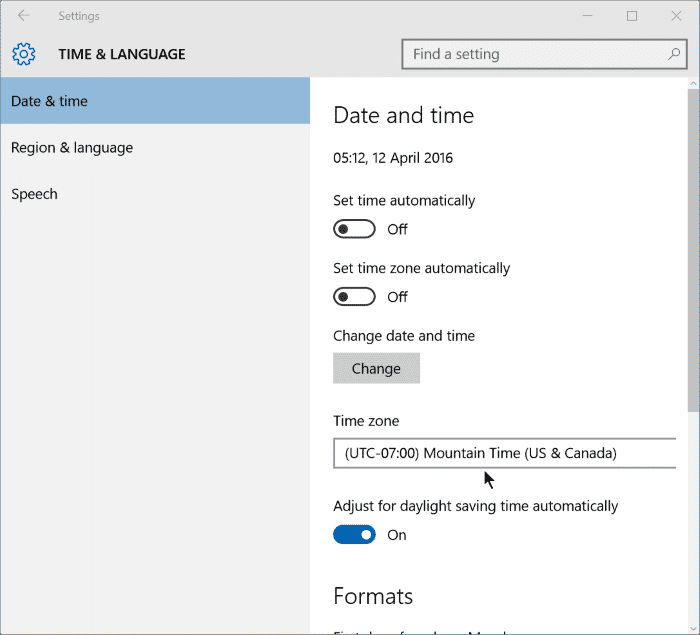
Impostazioni di data e ora errate causano anche errori del browser Web come ‘err_cert_authority_invalid’, ‘ERR_TOO_MANY_REDIRECTS’, ecc. Impostazioni di data e ora errate creano problemi di incompatibilità tra l’orologio di sistema e la convalida SSL, attivando vari tipi di messaggi di errore.
Quindi, controlla le impostazioni di data e ora prima di incolpare il tuo browser web. Fare clic con il pulsante destro del mouse sulla barra delle applicazioni e selezionare “Regola data e ora”. Apporta le modifiche appropriate lì e riavvia il computer.
Sopra, abbiamo esaminato come correggere il messaggio di errore “ERR_TOO_MANY_REDIRECTS” in Chrome. Ci auguriamo che queste informazioni ti abbiano aiutato a trovare ciò di cui hai bisogno.